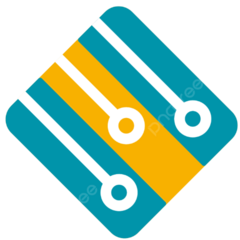Pesquisar na Comunidade
Mostrando resultados para as tags ''desmontar''.
Foram encontrados 17 registros
-

notebook Passo a Passo: Como Desmontar um Notebook com Segurança
DikA-Boa postou um tópico em Desmontagens de Notebooks, Smartphones e etc...
Passo a Passo: Como Desmontar um Notebook com Segurança Desmontar um notebook pode parecer complicado, mas com as ferramentas certas e atenção aos detalhes, é uma tarefa totalmente possível! Neste tópico, você vai aprender como desmontar seu notebook de forma segura, quais ferramentas utilizar e quais cuidados devem ser tomados para evitar danos. 1. Ferramentas Necessárias Antes de começar, prepare um espaço limpo e bem iluminado. Tenha as seguintes ferramentas à mão: Chave Phillips pequena (geralmente tamanho PH0 ou PH00) Espátula plástica ou alavanca de abertura (para evitar arranhar as carcaças) Pinça de precisão (para retirar parafusos pequenos) Pulseira antiestática (ou toque em uma superfície metálica antes de manusear componentes) Recipientes ou etiquetas para organizar os parafusos Pano de microfibra (para limpar poeira e evitar riscos) 2. Cuidados Antes de Começar Desligue o notebook completamente e retire o carregador. Remova a bateria, se for removível. Evite superfícies com carpetes ou locais que gerem eletricidade estática. Tire fotos durante o processo — isso ajuda na hora de montar novamente. Trabalhe com calma e nunca force nenhuma peça. 3. Passo a Passo da Desmontagem Passo 1: Retirar a Tampa Inferior Vire o notebook de cabeça para baixo. Remova todos os parafusos visíveis (alguns podem estar sob borrachas ou etiquetas). Use a espátula plástica para soltar as travas laterais da tampa inferior com cuidado. Passo 2: Desconectar a Bateria (se interna) Localize o conector da bateria na placa-mãe. Use a pinça para desconectar o cabo com cuidado, sem puxar pelos fios. Passo 3: Remover Componentes Principais Memória RAM: afaste as travas laterais e retire o módulo. SSD/HDD: desaparafuse o suporte e desconecte o cabo SATA/M.2. Cooler e dissipador: se for limpar ou trocar pasta térmica, remova com cuidado os parafusos numerados. Passo 4: Desmontar o Teclado e a Tela (opcional) Retire o teclado com uma espátula, soltando as travas superiores. Desconecte os cabos flat com muito cuidado — não puxe bruscamente! Para a tela, desconecte o cabo flat de vídeo e desaparafuse as dobradiças. 4. Limpeza e Manutenção Use um pincel macio ou ar comprimido para remover poeira. Troque a pasta térmica da CPU/GPU se necessário. Limpe os contatos da memória com uma borracha branca (suavemente). 5. Montagem Siga os passos acima em ordem inversa. Certifique-se de reconectar todos os cabos. Antes de fechar o notebook completamente, teste se ele liga. Dica Extra Cada modelo tem seu próprio layout interno — se possível, procure o manual de serviço (service manual) do seu notebook no site do fabricante. Ele mostra a ordem correta de desmontagem e montagem. -

resolvido Dell inspiron 15-5547 P39F Touchscreen - Como desmontar a tampa da tela ?
William_R postou um tópico em Casos resolvidos - Notebooks
Tenho que trocar a antena desse Note e não consigo soltar as travas da tampa do display na parte inferior. Estou quase quebrando a tela e a mesma não destrava proximo das dobradiças ! Alguem pode me auxiliar ? Lembrando que a tela eh uma Touchscreen e não solta a moldura pela frente. Desde ja agradeço a quem puder ajudar -
Neste guia, explicarei como desmontar um laptop para jogos HP Pavilion Gaming 15-cx0000, removerei a tampa inferior para acessar a bateria, SSD, disco rígido, RAM, placa WiFi, dissipador de calor e ventilador da CPU. Este guia funcionará para muitos modelos diferentes de HP Pavilion Gaming 15-cx0008ca, 15-cx0010ca, 15-cx0020ca, 15-cx0020nr, 15-cx0030nr, 15-cx0040nr, 15-cx0042nr, 15-cx0045nr, 15-cx0049nr, 15- cx0056wm, 15-cx0058wm, 15-cx0071nr, 15-cx0077wm, 15-cx0085nr, 15-cx0086nr, 15-cx0009ne, 15-cx0026nt, 15-cx0144tx e provavelmente alguns outros modelos também. Para esta desmontagem, você precisa de apenas algumas ferramentas básicas: chave de fenda Torx T5, chave de fenda Phillips nº 1, abridor de caixa e pinças. Os componentes que podem ser substituídos ou atualizados para este notebook incluem bateria, memória, SSD M.2, disco rígido de 2,5 polegadas, placa de rede sem fio e ventilador da CPU. Existem 7 parafusos na tampa traseira para fixá-la na tampa superior. Use uma chave de fenda para remover esses 7 parafusos e, em seguida, use a ferramenta abridor de caixa (ou aqueles cartões de plastico de banco, telefônico e etc.) para abrir lentamente a tampa traseira da caixa superior. Existem muitos fechos na capa traseira. Tenha cuidado para não danificar esses encaixes. Caso contrário, a tampa traseira pode não ser bem fixada ao notebook ao reinstalá-lo. Depois de remover a tampa traseira, podemos acessar a maioria de seus componentes internos. Pode-se ver que a parte superior contém a placa-mãe, ventoinha, memória, SSD, placa USB, e a parte inferior contém apenas a bateria e o disco rígido mecânico. Esta é a tampa traseira removida. Existem duas esponjas à prova de choque na posição do disco rígido mecânico. Além disso, não existe um design especial. Este notebook vem com uma bateria de lítio 11,55v 52,5W. Para remover a bateria, você precisa desconectar o cabo da bateria da placa-mãe e, em seguida, remover todos os parafusos que fixam a bateria. Ele fornece uma baia para disco rígido de 2,5 polegadas, que é fixada na tampa superior por 3 parafusos e conectada à placa-mãe por um cabo SATA. Alguns modelos não possuem um disco rígido de 2,5 polegadas, portanto, você pode comprar um cabo SATA para adicionar um disco rígido de 2,5 polegadas ao seu laptop. Sua placa de rede wireless também pode ser atualizada, você só precisa remover um parafuso e desconectar duas antenas da placa-mãe. HP Pavilion Gaming 15-cx0000 tem dois slots de memória, um dos quais está equipado com 8GB de memória Micron, então você pode adicionar outra memória, este notebook pode suportar até 32GB de memória. O SSD que vem com este notebook vem da Lite-On e não há dissipador de calor no SSD. A temperatura durante a operação contínua pode ser relativamente alta. Além disso, você pode ver que o chip PCH também não tem dissipador de calor. Seu módulo de resfriamento possui dois tubos de cobre. Embora existam apenas dois tubos de cobre, os chips da fonte de alimentação e a memória de vídeo estão cobertos. O ventilador à esquerda é o principal responsável pelo resfriamento da placa de vídeo. O ventilador da direita é o principal responsável pelo resfriamento da CPU. Você pode ver que existem pequenas diferenças entre os dois ventiladores. é isso pessoal por hj. Não esqueça de deixar seu que ajuda muito ^^ Até a próxima. fonte: myfixguide.com
-
-
dúvida tv led 49" full hd lg 49lh5150 - Sem Imagem e com Som, OXIDADA.
GutoArs postou um tópico em TVs de PLASMA, LCD, LED e CRT
Bom dia!! Gostaria de saber se alguém pode me ajudar com dicas ou vídeos, para que eu possa abrir minha Tv, modelo tv led 49" full hd lg 49lh5150, preciso dessa ajuda para limpar a oxidação no módulo que é acoplado com a tela de LCD, pois não aparece imagem na tela(os led's estão funcionando perfeitamente, porém essa oxidação que é o problema), essa limpeza será feita com álcool isopropílico, porém não estou conseguindo abri-lá de forma alguma, sendo que já retirei todos parafusos da tampa traseira, porém ela não saí, será que tem algum maçete ou lacre ? Ela foi oxidada após uma limpeza na tela, onde escorreu uma gota de água para parte de baixo da Tv, ela está na garantia(comprei a 6 meses) e levei na assistência e a LG negou a troca por conta do mau uso e a referida assistência cobrou 1.600 reais para realizar essa troca(imagina o desespero para arrumar?) e o técnico que fez essa análise me disse que somente a troca poderia resolver o problema, não sou leigo nessa área e sei que com a limpeza desse módulo para retirar essa oxidação resolverá o problema, mas não consigo abrir essa tampa. Será que alguém pode me ajudar???? Essas fotos que estão anexas, foi o técnico que tirou e o mesmo me informou que o problema é somente esse. Segue fotos da tela que foi oxidada. -
Ver archivo LEXMARK X466 Como instalar componente, nombre y part de las piezas, como desmontar por completo la impresora. Submitter jhonny.xa Submitted 07/08/17 Categoría Lexmark
-

notebook Desmontando Acer Aspire E 15 E5-573-77S3
curtolo postou um tópico em Desmontagens de Notebooks, Smartphones e etc...
Neste guia, desmontaremos o Acer Aspire E 15 Modelo E5-573-77S3. O processo de desmontagem é relativamente fácil. Como sempre, acompanhe os parafusos. Para este guia, precisaremos de uma chave de fenda Phillips, abridor de caixa de plástico e pinças. PASSO 1 Remova todos os parafusos da parte inferior do laptop. Um parafuso circulei em amarelo, prendendo a unidade óptica. PASSO 2 Puxe a unidade óptica para fora e remova-a. PASSO 3 Remova os três parafusos localizados no compartimento da unidade óptica. PASSO 4 Comece a separar o conjunto da parte superior (teclado) da parte inferior. No notebookl Acer Aspire E 15 E5-573-77S3, todos os componentes internos são montados na parte superior, pelo que teremos de remover a parte inferior. PASSO 5 Vire o notebook de cabeça para baixo e continue separando o gabinete da parte superior. O lado com o compartimento da unidade óptica deve ser levantado primeiro. PASSO 6 Ao levantar o outro lado, deslize o gabinete inferior para a direção mostrada para separá-lo das portas de conexão na placa-mãe. PASSO 7 Tenha cuidado, o cabo do alto-falante ainda está conectado à placa-mãe. Desconecte o cabo do alto-falante da placa-mãe. Não puxe pelo cabo. Puxe o conector do cabo pelas bordas. PASSO 8 Agora você pode remover a tampa inferior. Com a tampa inferior removida, você pode acessar a maioria dos componentes internos. O Acer Aspire E 15 E5-573-77S3 tem dois slots de memória e notei que apenas um está ocupado. Você pode adicionar o segundo módulo SDRAM DDR3L de 8GB PC3L-12800 1600Mhz para atualizar a RAM total para 16GB. PASSO 9 Não há parafusos que prendam a bateria. Levante a bateria e desconecte o cabo da bateria da placa-mãe. PASSO 10 Levante o lado esquerdo do disco rígido cerca de 1/2 polegada para cima. Puxe o disco rígido para a esquerda para desconectá-lo da placa-mãe. Remova o disco rígido. Substituir a unidade de disco rígido por uma unidade de estado sólido melhorará significativamente o desempenho do laptop. Essa é a melhor atualização que você pode fazer pelo seu notebook. PASSO 11 Remova os dois parafusos que prendem o ventilador de resfriamento. Desconecte o cabo do ventilador da placa-mãe. Levante e remova o ventilador. PASSO 12 O jack está montado sob a dobradiça direita. Remova um parafuso que prende a dobradiça. Desconecte o chicote do jack da placa-mãe. Levante a dobradiça para que ela se abra em um ângulo de 90 graus. Agora você pode remover o chicote do jack. PASSO 13 Remova um parafuso que prende a dobradiça esquerda. Levante a dobradiça. PASSO 14 Desconecte o conector do cabo da tela da placa-mãe. Remova o cabo. PASSO 15 Desconecte os cabos da antena Wi-Fi da placa wireless. Remova os cabos da antena wi-fi do caminho de guia. PASSO 16 Agora você pode separar a montagem da caixa superior da moldura da tela.. Para remover a placa-mãe, você precisará retirar três parafusos e desconectar os seguintes cabos: Cabo da placa USB (retângulo vermelho) Cabo de trackpad (retângulo amarelo) Cabo do teclado (retângulo verde) Em caso de falha no teclado, é recomendado a substituição de toda a tampa superior. No notebook Acer Aspire E 15 E5-573-77S3, o teclado é rebitado na parte superior do gabinete. Fonte: http://www.insidemylaptop.com-
- 4
-

-
- acer aspire e 15
- e5-573-77s3
- (mais 1)
-

notebook Desmontando o Acer Aspire E5-571 series N16Q2
curtolo postou um tópico em Desmontagens de Notebooks, Smartphones e etc...
Esta é uma configuração do Aspire E5-575G-57D4 (7ª geração do Intel Core i5) fabricada em 2017. PASSO 1. Remova os três parafusos da tampa de serviço e retire-a. PASSO 2. Sob a tampa, você pode acessar o compartimento do disco rígido, o SSD e os dois slots de memória. O Acer Aspire E5-571 tem suporte para um disco rígido convencional de 2,5 " SATA (ausente no caso) e M.2 SSD. Este notebook suporta até 16GB de RAM (8GB em cada slot). PASSO 3. Remova um parafuso que prende o SSD e puxe-o para fora do soquete. Observe que na placa, perto dos slots de memória, está grafado o modelo da placa-mãe, informação essencial na criação dos tópicos e pesquisa de esquemas e bios no EBR. PASSO 4. Remova um parafuso que prende a unidade óptica e puxe-o para fora. Nesse notebook, o painel frontal está faltando. PASSO 5. Remova todos os parafusos da carcaça inferior. PASSO 6. Remova mais três parafusos localizados no compartimento da unidade óptica. PASSO 7. Não esqueça de desconectar o cabo dos alto-falantes. Ambos os alto-falantes são montados no gabinete inferior. PASSO 8. Comece a separar o gabinete inferior do lado com o compartimento da unidade óptica. Por outro lado, o gabinete tem saídas para as portas de conexão da placa-mãe. Se você começar a removê-lo do outro lado, as portas de conexão não permitirão que você levante o gabinete inferior. PASSO 9. A bateria não está presa e pode ser facilmente removida. Levante a bateria e desconecte-a da placa-mãe. PASSO 10. Remova dois parafusos que prendem o cooler e desconecte o cabo da placa-mãe. Remova o cooler. PASSO 11. O conector de energia CC é montado sob a dobradiça direita. Remova um parafuso que prende a dobradiça. PASSO 12. Levante o lado direito da dobradiça para que ela se abra em um ângulo de 60 graus. PASSO 13. Desconecte o cabo de energia DC da placa-mãe e remova-o. PASSO 14. Desconecte os dois cabos da antena Wi-Fi da placa wireless. Você pode deixar a placa conectada à placa-mãe. PASSO 15. Remova dois parafusos. Desconecte os seguintes cabos: - Cabo de retroiluminação do teclado - Cabo USB / placa de áudio - Cabo de dados do teclado - Cabo touchpad - Cabo de vídeo Veja como desconectar o cabo de vídeo da tela. Simplesmente puxe para cima. Aqui está outro tipo de conector que você verá na placa-mãe. Nesse caso, você destrava o conector levantando a aba de travamento (seta vermelha). Para desbloquear o conector do cabo do teclado, você terá que mover a guia de travamento em torno de 2 milímetros na direção mostrada na figura. Não aplique força alguma. A aba de travamento deve permanecer conectada à base. Quando o conector estiver desbloqueado, você pode puxar o cabo para fora. PASSO 16. Remova a placa-mãe do gabinete superior. Você pode acessar a bateria do CMOS no outro lado. O conjunto do touchpad localizado sob a folha preta protetora. Nos notebooks da série Acer Aspire E5-571, o teclado está permanentemente ligado à tampa superior. Existem vários rebites de plástico que prendem o teclado. É possível substituir apenas o teclado em si sem substituir o gabinete superior. Você terá que remover todos os rebites e encontrar uma maneira de prender a tampa de metal no topo da caixa depois de instalar um novo teclado. Se o teclado falhou, recomendo substituir todo o conjunto da tampa superior. O procedimento de remoção de tela será muito semelhante para a maioria dos notebooks da Acer. Clique AQUI e veja como desmontar e trocar a tela do notebook Acer Aspire E5=574G-54Y2 Fonte: http://www.insidemylaptop.com- 2 respostas
-
- 4
-

-
- acer aspie e5-571
- e5-571
-
(mais 1)
Tags:
-

dúvida tv philips 47pfg4109/78 leds queimados
glaysonmestre postou um tópico em TVs de PLASMA, LCD, LED e CRT
alguma alma caridosa poderia me ajudar a desmontar a tela dessa tv gostaria de trocar os leds eu mesmo eu vi uns videos no youtube dessa tv quando o cara vai desmontar o video corta e ja mostra ela aberta , eu sou leigo entendo pouco eu comprei uma placa fonte pra ela e uma placa principal o problema não era essas placas então so pode ser os leds ou a tcon eu acho q são os leds eu achei um topico aqui no forum com o mesmo problema que o cara relatou porem nao consegui postar nada lá aqui esta o topico com os sintomas da tv https://schematic.eletronicabr.com.br/tvs-de-plasma-lcd-led-e-crt/46/tv-led-philips-47pfg410978-liga-led-vermelho-mas-nao-liga/64120/ -
Estou com o retorno de um PS4 que há 2 meses foi realizada a limpeza geral, só que agora foi diagnosticado problema no cooler, pois ainda há 12v e também há o sinal PWM quando ele pára de girar. Então gostaria de saber se alguém já desmontou este cooler, pois como ele as vezes gira eu quer ver se há como recuperar
-

devolvido TV Philco PTV55Q20SNBL tela display danificada
Aecioflaviodasilvafilho postou um tópico em TVs de PLASMA, LCD, LED e CRT
Olá, amigos Estou com uma tv led Philco 55 polegadas, e gostaria de saber se alguém conseguiu desmontar ou retirar a tela display? Ela parece que está presa na borda por trás com fita dupla face? Detalhe: não tem moldura !!!!! Alguém tem alguma idéia? -
Esquemas e manuais da LG 32LS3400, versão da fonte EAX64560501, além de um circuito para testar Barras de Leds sem desmontar o display. View File São vários arquivos, incluindo esquemáticos da LG 32LS3400 e um protótipo para testar barras de LEDs. Submitter Herbert Lopes Submitted 03/13/2023 Category LG
-
notebook Desmontar display iphone 15 Pro
visaotec postou um tópico em Celulares, Smartfones e Câmeras fotográficas
Alguém aí tem a dica de como trocar display do iphone 15 Pro -

resolvido System LG CM4350 - Como desmontar
Cezar Mitsunori Narazaki postou um tópico em Casos resolvidos -Ap Som, GPS, Gadgets e Tecnologia
Trago aqui uma dica de como desmontar, porque deferente de outros modelos os encaixes e travas são diferentes por isso a sua desmontagem também. Muitas vezes acabamos quebrando algumas travas ao desmontar achando que é igual à um outro modelo. -
Em 19 de março, a vivo realizou uma conferência de produtos em Sanya e lançou oficialmente seu novo produto – vivo X27. O dispositivo vem com três câmeras traseiras, juntamente com uma câmera frontal pop-up. Além disso, possui uma tela Super AMOLED de 6,39 polegadas com proporção de tela de 19,5: 9. Agora é hora de ver o acabamento e a estrutura interna deste atraente smartphone de tela cheia. Etapa 1 Remova a tampa traseira Em primeiro lugar, remova a bandeja do cartão SIM. Em seguida, remova o estojo traseiro. Não é fixado ao corpo do telefone por parafusos, mas por cola. Aqueça a tampa traseira com um secador de cabelo de 3 a 5 minutos uniformemente. Use uma ventosa sucção para separar o estojo traseiro do corpo do telefone. Passo 2 Remova a placa-mãe Depois de retirar a tampa traseira, a estrutura interna do telefone pode ser vista. Adota um design clássico de três estágios. Há muitos parafusos na tampa da placa-mãe. Retire 13 parafusos e a tampa de plástico pode ser removida. Agora podemos ver a placa-mãe, câmeras traseiras triplas e motor acionado por mola. Remova 4 parafusos com a chave de fenda. Para retirar a placa-mãe, precisamos desconectar o cabo primeiro. O vivo X27 tem um design interno complicado. Como resultado, há muitos cabos dentro. Para proteger sua estrutura interna, devemos primeiro desconectar o cabo da bateria antes de retirar o cabo dos dois BTBs. Em seguida, desconecte o cabo da camera frontal, da câmera ultra grande angular e da câmera principal. Retire o cabo da câmera de profundidade e flash. Agora remova o cabo do fone de ouvido de 3,5 mm. O X27 também possui o fone de ouvido de 3,5 mm. Antes de retirar a placa-mãe, também precisamos desconectar os três cabos coaxiais preto, branco e azul. Quanto ao branco, suas duas extremidades precisam ser desconectadas. A placa-mãe pode ser removida. O X27 não possui uma placa-mãe de tamanho grande. Para obter um melhor efeito de dissipação de calor, o telefone aplica muita graxa térmica nele. Passo 3 Remova a bateria É fácil tirar a bateria. Tudo que você precisa fazer é levantar a alça. Embora o processo de desmontagem seja simples, não recomendamos que você remova a bateria por conta própria. Se preferir fazer você mesmo, não use ferramentas afiadas. Ele tem uma bateria de 4000mAh. Etapa 4 Remova as câmeras Remova a câmera traseira tripla. A configuração tem um bom design. Retire a câmera principal e a câmera ultra grande angular. Remova o flash e a terceira câmera em profundidade. Entre as três câmeras traseiras, a câmera principal de 48MP é a maior em tamanho. Ela usa um sensor Sony IMX586 cuja abertura física é F/1.79. A segunda é a câmera ultra grande angular de 13MP, e sua abertura é F/2.2. A menor é a câmera de profundidade de 5MP. Agora vamos tirar a misteriosa câmera frontal de elevação parcial. Remova dois parafusos. Levante a proteção de metal. Retire o parafuso com a chave de fenda. Remova o parafuso. Em seguida, remova o motor da câmera pop up. O motor é feito pela Nidec do Japão. Use uma alavanca para tirar a câmera frontal. Possui uma câmera selfie de 16MP. E seu motor pop up é diferente do que o vivo NEX possui. Tecnicamente falando, a câmera de elevação se move mais rápido que os NEX da vivo. Etapa 5 Remova o fone de ouvido, o vibrador e a porta de 3,5 mm Como o fone de ouvido, o vibrador e a porta de 3,5 mm adotam um design modular, eles podem ser facilmente removidos. Etapa 6 remova o conector de carga Retire 8 parafusos. Remova a tampa de plástico do alto-falante. O cabo da tela é projetado no conector de carga. Ele está conectado à placa-mãe acima através do cabo do BTB. Desconecte os três cabos BTB, um cabo de leitor de impressão digital de tela e um cabo de tela. Retire o cabo coaxial azul na parte de trás do conector de carga. Remova outro conector de carga pequeno. Retire o silicone à prova d'água do FPC com tela sensível ao toque. Passo 7 Remova a tela O vivo X27 vem com uma tela AMOLED de 6,39 polegadas da Samsung. Use um secador de cabelo para aquecer as bordas da tela de cinco a oito minutos. Não recomendamos que o usuário altere a tela por conta própria. Separe a tela da estrutura do meio. Etapa 8 remova o leitor de impressão digital sob a tela Depois de remover a tela frontal, retire o scanner de impressão digital sob a tela. Este leitor de impressão digital sob a tela atinge uma velocidade de desbloqueio mais rápida do que o scanner de impressão digital na tela de sexta geração do iQOO. Resumo Após o processo de desmontagem, podemos ver que o vivo X27 tem um design interno complicado, sua configuração de câmera traseira tripla e câmera selfie em particular. é isso pessoal por hj. Não esqueça de deixar seu que ajuda muito ^^ Até a próxima. fonte: myfixguide.com
SOBRE O ELETRÔNICABR
Técnico sem o EletrônicaBR não é um técnico completo! Leia Mais...